Cum să remediați iPhone Bluetooth Voice Slow
Utilizatorii de iPhone se confruntă cu o nouă problemă în zilele noastre. Ei pretind că lor Vocea Bluetooth a iPhone-ului încetinește în timp ce îl folosesc. Aceasta este o problemă nouă cu care se confruntă majoritatea utilizatorilor în zilele noastre. Pentru a-i ajuta, am adus câteva soluții. Încercați aceste soluții dacă iPhone-ul dvs. Bluetooth nu este la fel de tare.
Soluția 1: Reglați Setările Bluetooth
Dacă vă confruntați cu „iPhone Bluetooth voice slow”problema, atunci acest lucru s-ar putea datora unei conexiuni proaste. Tot ce trebuie să faceți este să opriți Bluetooth pentru ceva timp și să îl porniți din nou. Acest lucru este foarte simplu. Tot ce trebuie să faceți este să urmați pașii de mai jos.
Pasul 1: glisați pentru a deschide Centrul de control pe iPhone.
Pasul 2: Accesați Setări >> Bluetooth. Opriți Bluetooth. Așteptați ceva timp și porniți-l din nou.
Dacă acest lucru nu ajută, uitați de dispozitiv și conectați-l din nou. Tot ce trebuie să faceți este să urmați pașii de mai jos.
Pasul 1: Mergeți la Setări >> Bluetooth.
Pasul 2: Faceți clic pe pictograma "i" de lângă dispozitivul Bluetooth necesar.
Pasul 3: Acum, faceți clic pe opțiunea „Uitați acest dispozitiv”. Acum, puteți stabili din nou conexiunea cu acest dispozitiv.

Soluția 2: Porniți și opriți modul Avion
Dacă încă vă confruntați cu această problemă, puteți încerca mâna pe Modul avion. Acest lucru este foarte simplu. Tot ce trebuie să faceți este să urmați pașii de mai jos dacă iPhone Bluetooth audio nu funcționează.
Pasul 1: pe iPhone, glisați în sus pentru a deschide Panoul de control.
Pasul 2: Faceți clic pe pictograma Mod avion. Acest lucru vă va pune iPhone-ul în modul Avion. După ceva timp, apăsați din nou pe pictogramă. Acest lucru vă va scoate dispozitivul din modul Avion.

Soluția 3: Actualizați software-ul pentru iPhone
Una dintre soluțiile majore la această problemă este actualizarea iOS la cea mai recentă versiune. Este foarte simplu să actualizați iOS la cea mai recentă versiune. Tot ce trebuie să faceți este să urmați pașii de mai jos.
Pasul 1: asigurați-vă că iPhone este conectat la o rețea Wi-Fi puternică și la o sursă de alimentare.
Pasul 2: Mergeți la Setări >> General >> Actualizare software.
Pasul 3: Dacă actualizarea este prezentă, va trebui să descărcați și să instalați actualizarea. Asigurați-vă că dispozitivul dvs. este conectat la sursa de alimentare și la rețea pe tot parcursul procesului.

Soluția 4: Reporniți cu greu iPhone-ul
Dacă problema a ieșit în continuare, atunci repornirea cu dificultate a iPhone-ului poate rezolva problema. Iată care sunt pașii care trebuie urmați.
Pasul 1: Dacă utilizați cel mai recent iPhone XS, XS Max, XR sau iPhone X, 8, 8 Plus 2017, apoi apăsați butonul volumului în sus și în jos. Apoi, apăsați lung butonul lateral până apare logo-ul Apple și dispozitivul repornește.

Pasul 2: Dacă utilizați iPhone 7/7 Plus, apăsați îndelung butonul volum în jos și lateral până când apare logo-ul Apple și dispozitivul repornește.
Pasul 3: Dacă utilizați iPhone 6s sau un model anterior, apăsați lung butonul de pornire și butonul de repaus până când apare logo-ul Apple și dispozitivul repornește.
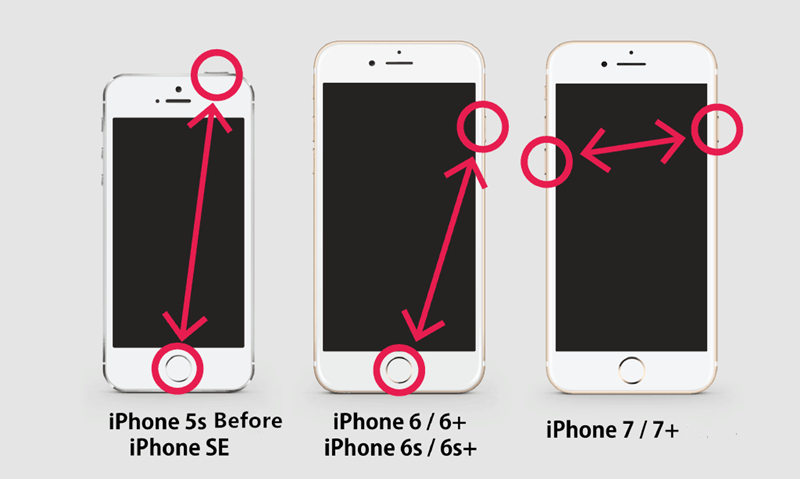
Soluția 5: Resetați setările rețelei
Resetarea setărilor rețelei vă poate ajuta să rezolvați problema, deoarece va reseta și setările Bluetooth. Iată pașii pe care trebuie să îi urmați.
Pasul 1: Accesați Setări >> General >> Resetare >> Resetați setările rețelei.
Pasul 2: Faceți clic din nou pe Resetarea setărilor rețelei pentru a confirma decizia. Aceasta va reseta setările rețelei.
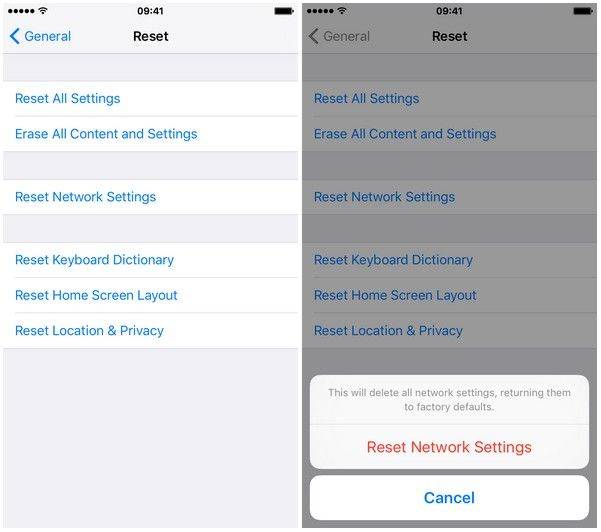
Soluția 6: Utilizați Tenorshare ReiBoot pentru a rezolva problema
https://www.tenorshare.com/products/reiboot.html este un software care poate rezolva această problemă cu siguranță. Acest instrument este utilizat pentru a rezolva toate problemele legate de iPhone. Acest instrument rezolvă problemele cu un singur clic. Nu trebuie decât să urmați pașii de mai jos pentru a rezolva problema.
Pasul 1: Descărcați și instalați software-ul pe computer. Acum executați instrumentul și conectați-vă iPhone-ul la computer. Atingeți opțiunea „Reparați sistemul de operare” prezent pe fereastra principală a interfeței.

Pasul 2: Cel mai nou pachet de firmware va fi necesar pentru a continua. Faceți clic pe opțiunea Descărcare pentru a începe descărcarea pachetului de firmware.

Pasul 3: Odată ce descărcarea este terminată, trebuie să alegeți opțiunea „Începe reparația”, astfel încât să inițiați procesul de recuperare a dispozitivului dumneavoastră.

Încercând toate capetele desfăcute aici, am avut doar unuită-te pe cele mai bune 6 soluții care te vor ajuta dacă iPhone Bluetooth este conectat, dar nu funcționează. Puteți porni / opri Bluetooth, puteți porni / opri Modul avion, reporniți cu greu iPhone-ul, actualizați iOS și resetați setările rețelei. Dacă niciuna dintre soluțiile de mai sus nu funcționează. Puteți depinde întotdeauna de Tenorshare ReiBoot pentru a rezolva problema. Ne puteți scrie dacă aveți alte soluții la această problemă. Tot ce trebuie să faceți este să comentați mai jos.









![[Rezolvat] Cum să remediați problemele Bluetooth pe iOS 11/12](/images/ios-11/solved-how-to-fix-bluetooth-issues-on-ios-1112.jpg)